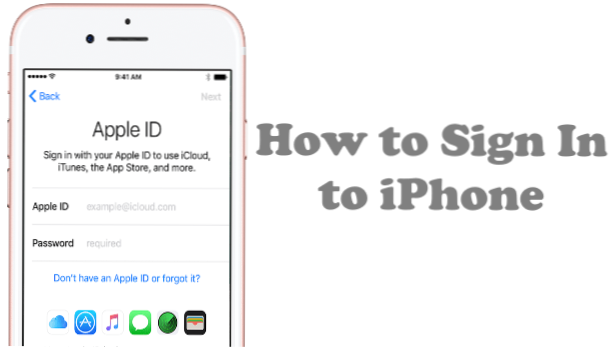
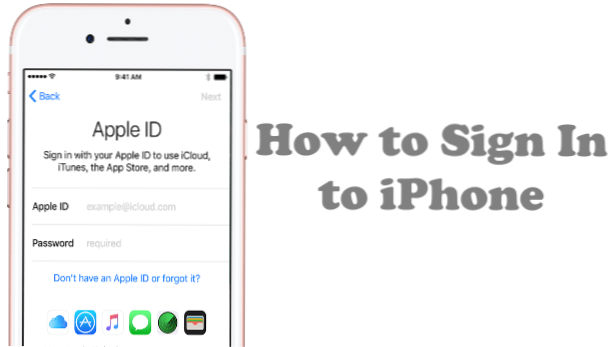
L'ID Apple è il tuo biglietto per tutti i servizi offerti da iPhone. Alcune persone usano i termini account iCloud, account FaceTime, account Apple e altri termini simili. Tutti questi account si riferiscono all'ID Apple. Se accedi con il tuo ID Apple su iPhone, puoi goderti tutti i servizi Apple come iMessage, Apple Music, iCloud, FaceTime, iTunes e App Store. Questo articolo ti guiderà su come accedere con il tuo ID Apple su iPhone.
Prima di procedere ulteriormente, è necessario assicurarsi di disporre di un ID Apple esistente. Se non hai ancora un ID Apple, puoi crearne uno gratuitamente sul sito ufficiale di iCloud. Puoi anche usare il nostro articolo dettagliato su come creare un nuovo ID Apple usando il tuo computer.
Come accedere con il tuo ID Apple su iPhone
Per iniziare a sfruttare al meglio il tuo dispositivo, devi accedere con il tuo ID Apple su iPhone. Segui le procedure sotto per sapere come:
1. Vai al tuo iPhone Schermo di casa.
2. Dalla schermata Home, individuare il impostazioni icona e toccalo per aprire le impostazioni di iPhone.
3. Sulle impostazioni, toccare Accedi al tuo iPhone.
4. Accedi con il tuo ID Apple e password. Inserisci il nome utente e la password necessari nelle caselle appropriate.
5. A seconda della versione iOS, iPhone potrebbe chiederti di utilizzare un'autenticazione a due fattori per mantenere il tuo telefono sicuro. Clicca sul Continua pulsante per procedere.
6. Inserisci il tuo numero di telefono.
7.Scegli il tuo metodo di verifica: messaggio di testo o chiamata.
8. Fare clic su Il prossimo pulsante per procedere.
9. Apple invierà a codice di verifica al tuo numero di cellulare inserito. Questo passaggio rappresenta un'ulteriore misura di sicurezza di Apple per aiutare a prevenire i casi di account ID Apple compromessi. Controlla il codice di verifica inviato al tuo numero di cellulare e inserisci il codice a 6 cifre nel tuo iPhone.
10. Inizierai ora ad accedere ad iCloud. Potrebbe essere necessario attendere qualche minuto prima che questo processo sia completato.
11.Prima di completare la procedura di accesso, è necessario inserire il proprio passcode iPhone.
12.Scegli se vuoi Unisci o Non unisci i tuoi dati e contatti di Safari su iPhone e iCloud. Attendere il completamento del processo per alcuni secondi.
13. Hai imparato con successo come accedere con il tuo ID Apple su iPhone. Hai fatto.
Domande frequenti:
D: Ho seguito tutti i passaggi precedenti ma non riesco ad accedere al mio ID Apple, cosa dovrei fare ora?
A: Devi controllare se hai inserito nome utente e password corretti. Se sei sicuro di aver utilizzato i dati di accesso corretti, devi anche assicurarti che il tuo iPhone sia connesso a Internet poiché il processo richiede una connessione Internet attiva.
D: Dice che ho inserito un nome utente o una password errati, cosa devo fare?
A: Potresti aver dimenticato il nome utente e la password del tuo ID Apple. Se questo è il tuo caso, puoi consultare il nostro articolo su come ripristinare e recuperare l'ID Apple e la password.
D: Non ho ricevuto il codice di conferma sul mio telefono, cosa farò dopo?
A: ricontrolla se hai inserito il numero di telefono e il formato corretti. Potresti aver inserito il numero di telefono corretto ma con il codice paese errato. Imparare

